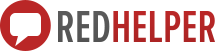В данном материале Вы узнаете, как установить RedHelper на сайты под управлением PrestaShop
1. К сожалению, PrestaShop не дает возможности установить какой-либо сторонний код через панель управления. Поэтому необходимо работать с файлами системы напрямую. Для этого нужно воспользоваться FTP-клиентом (это программа для управления файлами на хостинге). Мы рекомендуем пользоваться FileZilla - это бесплатная, простая и удобная программа. Скачать ее можно здесь:
2. После установки FileZilla на компьютер Вам потребуются данные для доступа к FTP вашего хостинга:
- адрес сервера (хост)
- логин (пользователь)
- пароль
Обычно эти данные присылаются хостингом при регистрации аккаунта.
3. Запустите FileZilla. Обратите внимание на выделенную красной рамкой панель. В нее Вам нужно внести имеющиеся у Вас данные для доступа к хостингу и нажать кнопку "Быстрое соединение". FileZilla спросит у Вас - сохранять или нет пароль, мы не рекомендуем сохранять пароль из соображений безопасности, но решение остается за Вами.
4. В правом окне программы выберите папку, в которой находятся файлы Вашего сайта. Чаще всего она имеет название домена.
5. В ней зайдите в папку public_html/themes/ и выберите там папку с названием используемого шаблона. В данном случае default-bootstrap. В ней найдите файл с названием footer.tpl
Кликните по нему правой кнопкой мыши и в открывшемся меню выберите пункт "Просмотр/правка".
6. При первом редактировании FileZilla может спросить - каким редактором открыть файл. Выбирайте тот вариант, что предложен FileZilla - стандартный. Обычно это блокнот.
В открывшемся окне блокнота найдите тег </body> (именно с символом "/"). Прямо перед ним необходимо вставить имеющийся у Вас код RedHelper. После этого выберите пункт меню "Файл" - "Сохранить" и закройте файл.
7. Снова вернитесь в окно FileZilla. Программа сразу же уведомит Вас, что файл был изменен и предложит закачать его на сервер. Соглашайтесь.
8. Откройте в браузере главную страницу сайта и убедитесь, что все работает.
Помощь
Вы всегда можете обратиться за помощью к нашим специалистам. Для вас доступны:
- онлайн-чат и бесплатный обратный звонок на сайте RedHelper.ru
- телефон +7 (495) 212 92 57
- почта info@redhelper.ru